Informatica860安装与配置图解.docx
《Informatica860安装与配置图解.docx》由会员分享,可在线阅读,更多相关《Informatica860安装与配置图解.docx(15页珍藏版)》请在冰豆网上搜索。
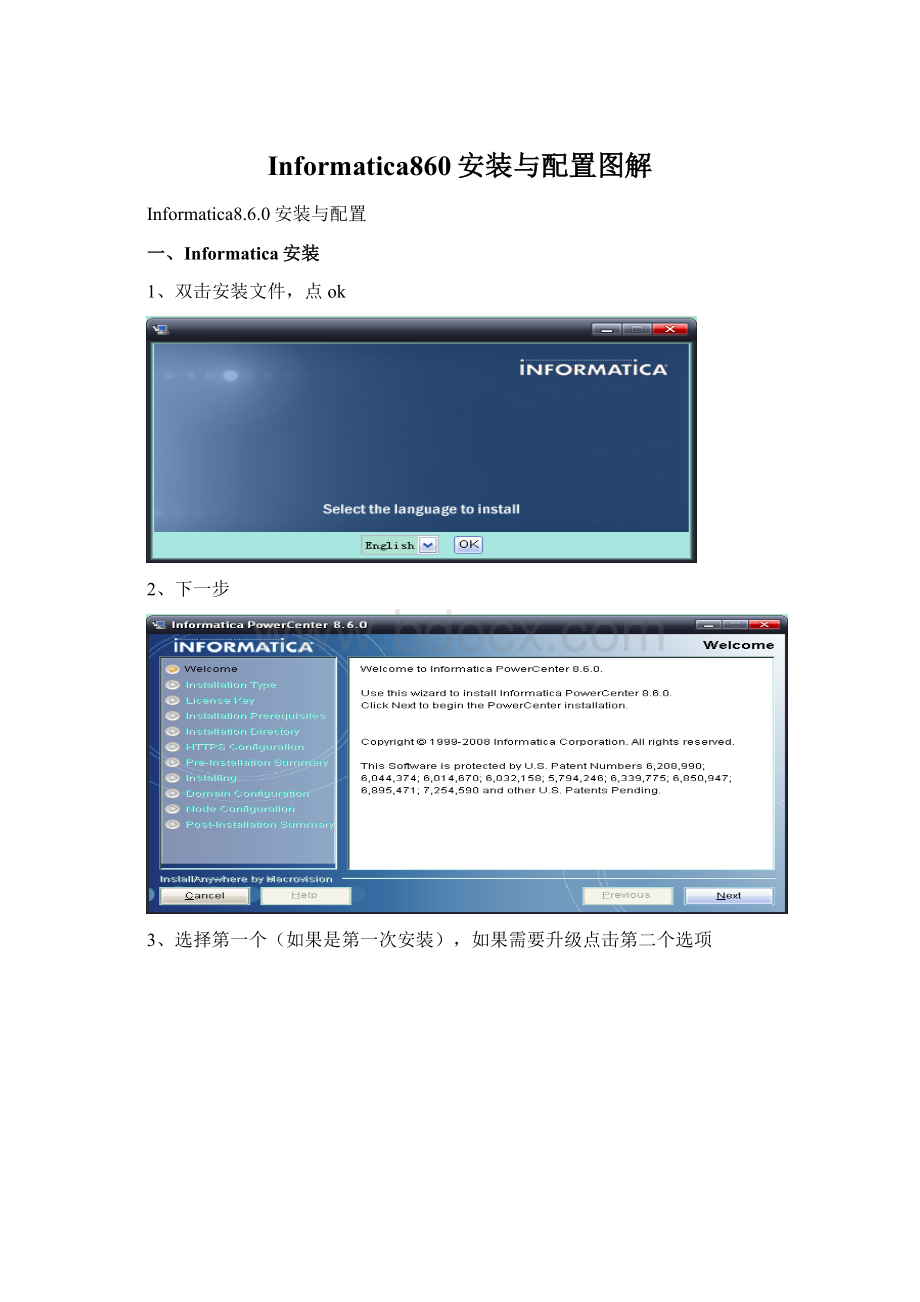
Informatica860安装与配置图解
Informatica8.6.0安装与配置
一、Informatica安装
1、双击安装文件,点ok
2、下一步
3、选择第一个(如果是第一次安装),如果需要升级点击第二个选项
4、选择许可文件(key在CD2中,与文档在一个压缩包中)
5、以下默认下一步,然后选择安装目录
6、配置服务器的端口号
7、显示与确认安装信息
8、安装
9、创建Domain
10、连接数据库(选择数据库类型——>数据库服务和用户名、密码(注意用户的权限,最好用system))
11、测试连接数据库(要保证目标数据库服务于监听已经启动,目标数据库所在服务器防火墙已经允许数据库的访问端口【往往不成功的主要原因】)
12、创建Domain和node
13、配置Informatica的服务(也就是需要操作系统【用户】的允许)
14、安装成功
二、Informatica服务配置
1、登录Informatica服务器端(保证InformaticaServices8.6.0这个服务已经启动)
从安装目录下进入PowerCenterAdminstratorConsole
或者从浏览器中直接输入:
http:
//[informatica服务所在主机名]:
6001/adminconsole
进入登录页面【用户名为安装时为Domain设置的用户名和密码[见一中第12步],默认的超级用户Administrator密码:
Administrator】
2、第一次登录后的界面,直接点击AdministrationConsole
3、Informatica服务器主界面(在安装时已经创建了Domain和Node)
4、建立资料库(Respository)
5、配置资料库【选择Node,数据库类型,字符编码,数据库连接串(数据库服务名),数据库用户名和密码】…/./注意数据库用户的权限最好用System
6、创建IntegrationService(注意RepsitoryUserName是admin)
7、服务器配置成功了
三、Informatica客户端登录
1、启动资料库客户端
2、连接服务器(2.1、始化Domain——>2.2、连接资料库)
2.1、始化Domain
添加Domain(Addanewdomain)
Domain的名称是console服务器配置上的名称
点击ok
自动找到服务器端得资料库(dell99_Rep_Service)
点击Ok后在资料库的客户端就可以看到服务器端的资料库了。
2.2、连接资料库
使用资料库的用户名和密码登陆(以下为第一次登录时的界面)
为什么使用的是Administrator
3、创建ETL项目(创建文件夹Folder)命名为Test
OK了(资料库完成了)。
4、打开PowerCenterDesigner
5、连接资料库(与前面连接资料库一样【略】)
连接成功后
6、创建一个简单的Mapping(从源表到目标表的映射)
6.1导入源表
打开源表工作区(SourceAnalyser)
导入源表
选择ODBC数据源,输入用户名和密码点击Connecte
然后在selecttables中选择源表,然后点击ok
成功导入源表
6.2导入目标表(与导入源表相同,这是选择目标而已【略】)
6.3创建Mapping